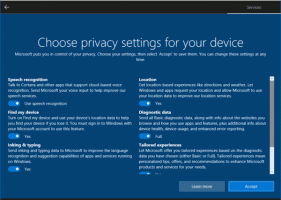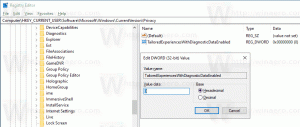השבת את צל הגבול של תצוגה מקדימה של תמונות ממוזערות ב-Windows 10
ב-Windows 10, כאשר אתה משתמש בתכונת התצוגה המקדימה של תמונות ממוזערות בסייר הקבצים, ישנה צללית סביב התמונה הממוזערת. אתה יכול להיפטר ממנו או להתאים אותו עם תיקון רישום פשוט. בואו נראה איך אפשר לעשות את זה.
פרסומת
 ב-Windows 10, סייר הקבצים מסוגל להציג תצוגות מקדימות קטנות עבור קובצי תמונה ווידאו שאחסנת בכונן הדיסק שלך. תצוגות מקדימות של תמונות ממוזערות בסייר הקבצים גלויות רק כאשר הן נראות לא מושבת וה תצוגת קובץ מוגדר לסמלים בינוניים, סמלים גדולים או סמלים גדולים במיוחד. כדי להאיץ את תהליך עיבוד התמונות הממוזערות, Windows משתמש בקובץ מטמון מוסתר בספריית פרופיל המשתמש. כאשר קובץ מאוחסן במטמון, סייר הקבצים עושה שימוש חוזר בתמונה הממוזערת מהמטמון כדי להציג אותו באופן מיידי. הנה איך להתאים אישית את המראה של התמונות הממוזערות.
ב-Windows 10, סייר הקבצים מסוגל להציג תצוגות מקדימות קטנות עבור קובצי תמונה ווידאו שאחסנת בכונן הדיסק שלך. תצוגות מקדימות של תמונות ממוזערות בסייר הקבצים גלויות רק כאשר הן נראות לא מושבת וה תצוגת קובץ מוגדר לסמלים בינוניים, סמלים גדולים או סמלים גדולים במיוחד. כדי להאיץ את תהליך עיבוד התמונות הממוזערות, Windows משתמש בקובץ מטמון מוסתר בספריית פרופיל המשתמש. כאשר קובץ מאוחסן במטמון, סייר הקבצים עושה שימוש חוזר בתמונה הממוזערת מהמטמון כדי להציג אותו באופן מיידי. הנה איך להתאים אישית את המראה של התמונות הממוזערות.כדי להשבית את צל הגבול של תצוגה מקדימה של תמונות ממוזערות ב-Windows 10, תעשה את הדברים הבאים.
- פתח את עורך הרישום (תראה איך).
- נווט אל מפתח הרישום הבא:
HKEY_CLASSES_ROOT\SystemFileAssociations\image
טיפ: אתה יכול גש למפתח הרישום הרצוי בלחיצה אחת.

- בצד ימין, שנה את ערך ה-DWORD החדש של 32 סיביות בשם "טיפול". אם אין לך את הערך הזה, פשוט צור אותו. הערה: גם אם אתה רץ גרסת 64 סיביות של Windows 10, עליך להשתמש בסוג ערך DWORD של 32 סיביות.

-
כדי להשבית צל גבול של תצוגה מקדימה של תמונות ממוזערות, הגדר את נתוני ערך הטיפול ל-0.

- הפעל מחדש את סייר.
הנה דוגמה לתמונות ממוזערות ללא צל. לפני:

לאחר:

אתה יכול גם להגדיר את 'טיפול' ל-3. במקרה כזה, לתמונות ממוזערות יהיה גבול של גלגל וידאו. הנה איך זה נראה:


נתוני ערך של 2 מייצגים את מראה ברירת המחדל עם צל קטן. כדי לאפס את מראה התצוגה המקדימה של התמונות הממוזערות, עליך להגדיר את נתוני הערך של 'טיפול' ל-2 או פשוט למחוק אותם.
להלן קבצי רישום מוכנים לשימוש שבהם תוכל להשתמש כדי לשחק עם תמונות ממוזערות:
הורד קבצי רישום
קבצי הרישום כוללים כוונון כדי להשבית את הצל, כוונון כדי לאפשר את סליל הווידאו ו-tweak לבטל כדי לשחזר ברירות מחדל.
כמו כן, אתה יכול להשתמש ב-Winaero Tweaker כדי להתאים אישית את הצל.

אתה יכול להוריד אותו כאן:
הורד את Winaero Tweaker